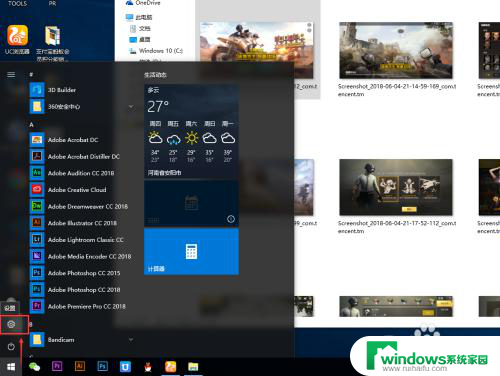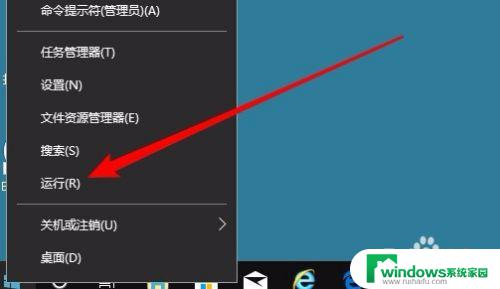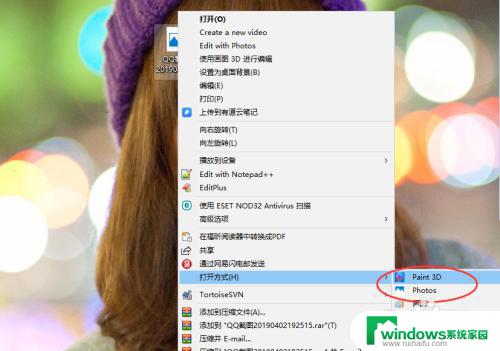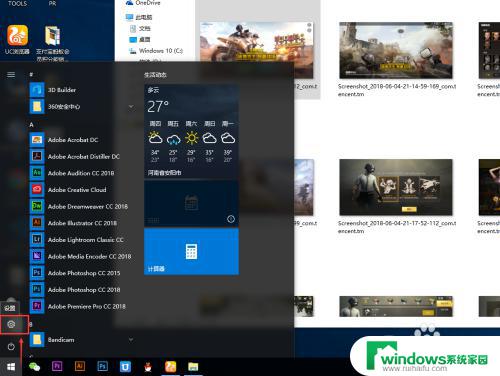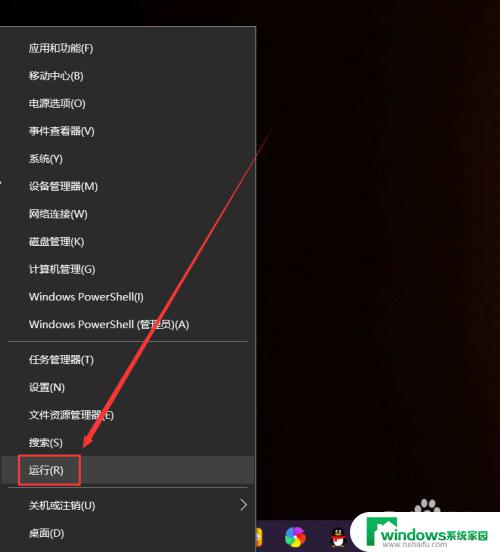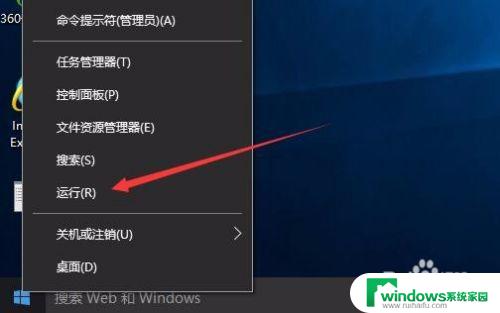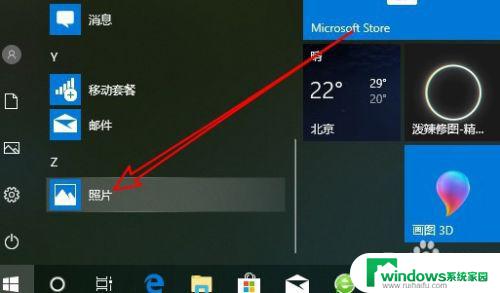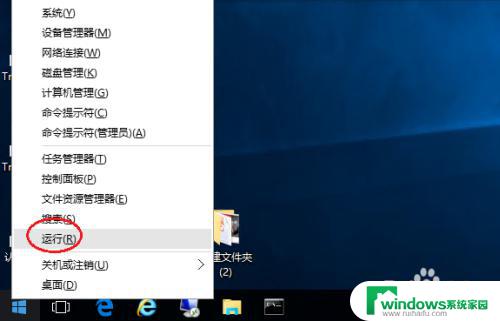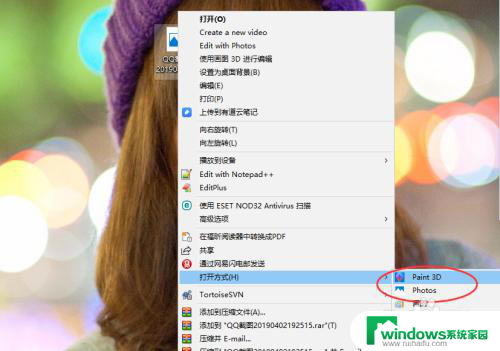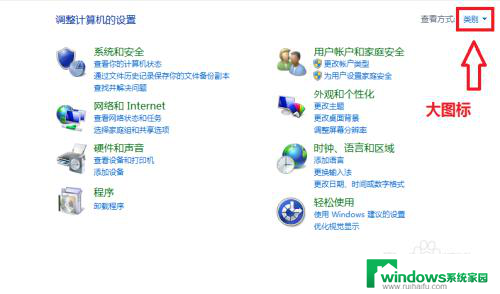win10照片查看器无法显示怎么办 Win10照片查看器无法浏览图片怎么办
更新时间:2024-06-26 09:51:08作者:jiang
Win10照片查看器无法显示图片,可能是由于系统故障或程序错误所致,解决此问题的方法有很多种,可以尝试重新启动电脑或更新系统补丁。也可以尝试重新安装照片查看器应用程序或使用其他第三方图片浏览软件来查看图片。希望以上方法能够帮助您解决Win10照片查看器无法显示图片的问题。
方法如下:
1.在Windows10系统桌面,我们右键点击“此电脑”图标。在弹出菜单中选择“属性”菜单项。
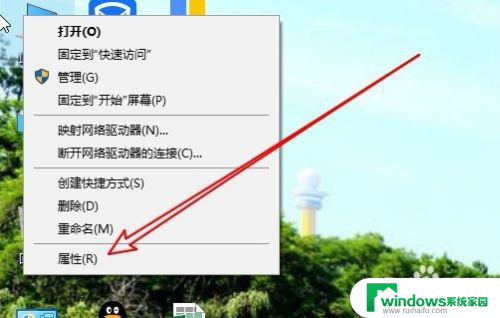
2.在打开的Windows10系统属性窗口中,我们点击左上角的“高级系统设置”菜单项。
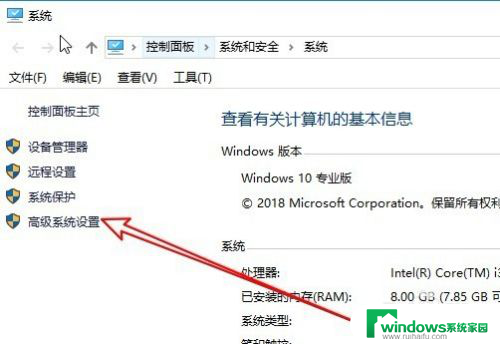
3.这时就打开系统属性窗口,在窗口中我们点击“高级”选项卡。
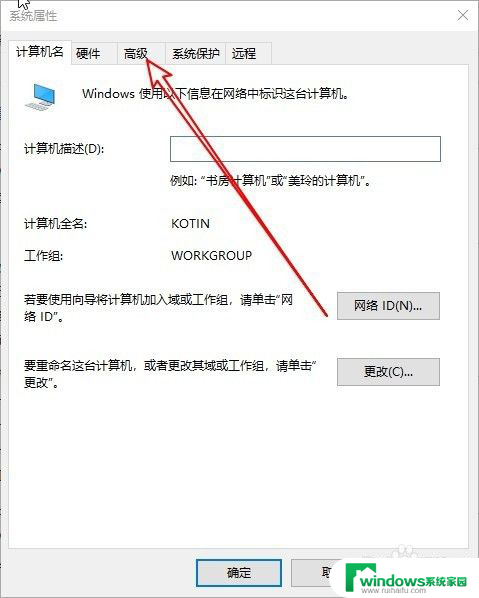
4.在打开的高级窗口中,我们点击下面的“环境变量”按钮。
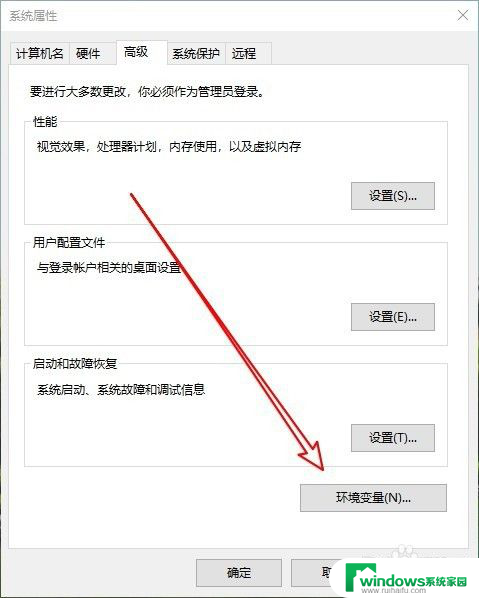
5.接下来在打开的环境变量设置窗口中,我们点击系统变量中的“Temp"设置项。然后点击“编辑”按钮。
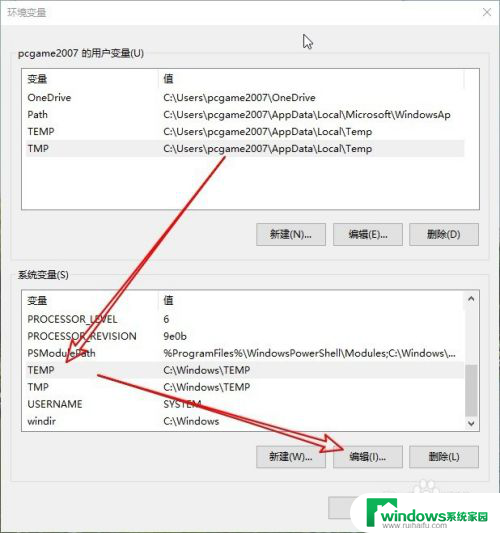
6.这时就会弹出编辑系统变量的窗口,在这里输入一个系统文件夹路径就可以了。
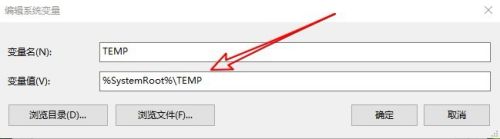
以上就是win10照片查看器无法显示的解决方法,不清楚的用户可以参考以上步骤进行操作,希望对大家有所帮助。